6 viisi draiverite värskendamiseks Windows 11-s

Kuidas värskendada draivereid Windows 11-s probleemide lahendamiseks ja seadmete ühilduvuse tagamiseks.
2020. aastal on kõik videokonverentsiplatvormid nautinud oma osa kuulsusest. Kuna enamik meist on hakanud töötama kodus, on videokõnedest ja kaugkoostööst saanud tunni vajadus ning valdkonna juhid on andnud endast parima, et olla võimalikult külalislahked.
Konkurents on olnud äge, nagu arvata võiski. Lahing on aga suuresti käinud vaid teise positsiooni pärast. Zoom on tippkohtumise juba endale kuulutanud ja väljakutsujat pole veel näha.
USA-s asuv videokõnede platvorm on pidevalt lisanud erakordseid funktsioone ja alati enne võistlust. Et te unustaksite, oli Zoom esimene, kes andis meile lõbusad virtuaalsed taustad ja maailm pole sellest ajast saati olnud endine. See funktsioon pole muidugi veel kõige viimistletum, eriti kui tegemist on objektide tuvastamisega.
Suumi virtuaalne taust töötab ainult lihtsate objektidega ja optimaalsetes tingimustes. Kahjuks ei pruugi nimetatud tingimuste saavutamine olla nii lihtne, kui tahaks. Selles artiklis vaatleme Zoomi objektide tuvastamise praegusi piiranguid ja räägime teile, kuidas saada paremaid tulemusi.
Seotud: Kuidas kasutajast suumis teatada
Sisu
Probleemi olemus
Virtuaalne taust on üks Zoomi silmapaistvamaid funktsioone. Ja kuigi peaaegu kõik selle konkurendid – Google Meet ja Microsoft Teams – on seda sama korranud – jätkavad inimesed Zoomi kasutamist, et kogeda esmast virtuaalset taustasüsteemi.
Virtuaalsed taustad mitte ainult ei aita teil kolleegide ees korralikumana paista, vaid aitavad ka ideid uuenduslikul viisil esitada. Näiteks ajaloolise asukoha kasutamine suumitaustana võib lisada maalitavale pildile konteksti. Demonstratsiooni täiustamiseks võite seda ka edasi lükata ja kaamera ette tuua.
Kahjuks hakkab just siin Zoomi virtuaalse tausta süsteem oma kuju kaotama. Sageli ei tuvasta see liikuvaid objekte ja käsitleb neid hoopis tausta osana. Kui see juhtub, jääte video fookusesse ainult teie, kuid mitte objektid, mida proovite näidata.
Seotud: Kuidas voogesitada oma Zoomi koosolekuid Facebookis ja YouTube'is?
Miks see juhtub?
Zoomi virtuaalse tausta süsteem on loodud inimestele, mitte elututele objektidele. Süsteemi on õpetatud tuvastama tüüpilise inimese servi. Nii et iga kord, kui kasutusele võetakse keerukas sekundaarne objekt, läheb süsteem segadusse ja hakkab märki kaotama.
Lisaks nõuab suum head valgustust ja ühtlast objekti. Kui te pole hästi valgustatud ruumis ja istute vastuvõetavalt paigal, ei pruugi Zoom virtuaalse taustaefektiga süüa teha.
Seotud: Kuidas vähendada Zoomi, Microsoft Teamsi ja Google Meeti helitugevust?
Kuidas parandada objektide tuvastamist suumis?
Oleme näinud probleemi ja selle põhjuseid. Nüüd on aeg vaadata sama jaoks mõnda lahendust.
1. Süütage see põlema
See on kindlasti kõige olulisem näpunäide, mida saame teile anda. Zoom – või mõni muu videokõneteenus – soovitab istuda hästi valgustatud ruumis. Soovitus muutub virtuaalse tausta kasutamisel kohustuslikuks.
Servade tuvastamiseks peab Zoom valguse erinevust täpselt mõõtma ja helistama. Kui olete kehvades valgustingimustes ja ilma rohelise ekraanita, ärge oodake, et suum teeb imesid.
2. Hankige roheline ekraan
Sellel on põhjus, miks Zoom soovitab virtuaalse tausta kasutamise ajal kasutada rohelisi ekraane. Need on odavad, võivad vaikselt taustal rippuda ja parandavad oluliselt servatuvastust virtuaalsel taustal.
Lisaks andke Zoomile kindlasti teada, et teie käsutuses on kasutusvalmis roheline ekraan. Nii oleks Zoom alati valmis hüppama, kui otsustate rohelise tausta üles panna.
Pärast rohelise ekraani kuvamist logige sisse oma Zoomi töölauakliendisse ja klõpsake paremas ülanurgas olevat seadete hammasratast. Nüüd minge vasakpoolses servas vahekaardile "Virtuaalne taust" ja märkige suumiakna allosas valik "Mul on roheline ekraan".
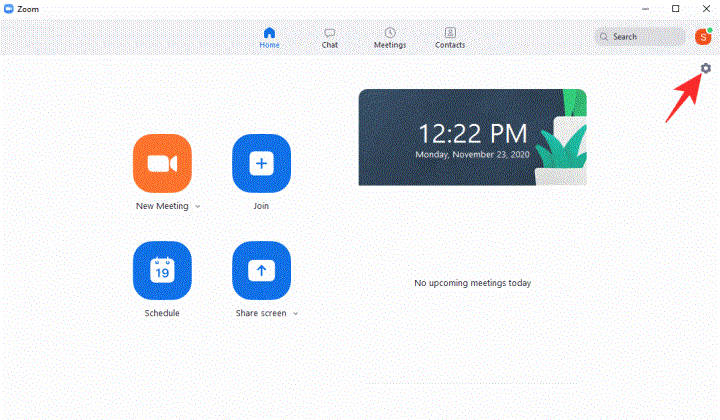
3. Ära liiguta liiga palju
Zoomi virtuaalse tausta süsteem on tõepoolest suurepärane tööriist, kuid sellel on oma piirangud. Üks hullumeelsemaid peab olema võimetus jälgida kaamera ees dünaamilisi objekte. See toimib veidi paremini rohelise ekraani ees ja optimaalsetes valgustingimustes.
Kuid fookuses olev objekt peab siiski paigal püsima ja mitte liiga palju liikuma. Seega, kui soovite oma Zoomi vaatajaskonnale midagi demonstreerida, soovitame teha tööd võimalikult aeglaselt.
4. Kasutage eristatavaid värve
See lahendus on mõeldud ainult neile suumijatele, kellel pole juurdepääsu rohelisele ekraanile. Nagu eespool mainitud, töötab Zoomi virtuaalse tausta süsteem tõesti hästi, kui teil on installitud roheline ekraan. Kui te seda ei tee, peavad taust ja esiplaan olema funktsiooni toimimiseks alati selgelt eristatavad.
Seega, kui kasutate Zoomi virtuaalset tausta, veenduge, et teil on taustast selgelt erinevad värvid. Kui teil on sinine sein, kandke enne esitlemist punast (või midagi muud) T-särki. Pidage meeles, et ärge sulanduge taustaga.
Lisaks töötab suum paremini, kui kasutatakse heledamat tausta – mitterohelist ekraani. Seega proovige heleda seina/tausta ees suumimisel kasutada virtuaalseid taustu.
SEOTUD
Kuidas värskendada draivereid Windows 11-s probleemide lahendamiseks ja seadmete ühilduvuse tagamiseks.
Uuri, kuidas tuua tagasi "Minu arvuti" ikoon Windows 11-s ja avada see lihtsalt, et pääseda oma failidele ja seadetele.
Avasta, kuidas muuta teie Windows 11 taustapilti kiirelt ja lihtsalt, kasutades erinevaid meetodeid, sealhulgas töölaualt ja failiuurijast.
Microsoft Teams pakub teile võimalust mugavalt oma diivanilt korraga hallata ja mitme meeskonnaga koostööd teha. See võimaldab teil suuri projekte hõlpsalt eemalt hallata, kui…
Microsoft Teams on üks laialdaselt kasutatavaid koostöötööriistu, millel on üle 20 miljoni igapäevase aktiivse kasutaja. Teenus pakub selliseid funktsioone nagu kiirsõnumid, video- ja helikonverentsid, failivahetus…
Kui Windows Search kasutab erakordselt suuri protsessori- või kettaressursse, saate Windows 11-s kasutada järgmisi tõrkeotsingu meetodeid. Probleemi lahendamise meetodid hõlmavad lihtsamaid meetodeid...
Uus rakendus Photos Windows 11 jaoks on olnud enamasti teretulnud. Kaasas on uuendatud kasutajaliides, uus videoredaktor koos tohutu efektide teegiga, uus impordi kasutajaliides ja integratsioon…
20. veebruar 2021: Google on nüüd blokeerinud kõik Meeti laiendused, mis aitasid ruudustikuvaadet, sealhulgas allpool mainitud. Need laiendused enam ei tööta ja ainus alternatiiv näib olevat…
Veebikoosolekud olid edenemise ja õppimise varjupaik, kuid peagi pommitasid neid anonüümsed kasutajad, et protsessi häirida ja nalja teha. Seda nimetati "zoompommitamiseks". Kui…
Google on väsimatult töötanud selle nimel, et lisada Google Meetile uusi funktsioone, et muuta see lõppkasutajate jaoks turvalisemaks. Uusim versioon toob kaasa uue funktsiooni, mis blokeerib automaatselt anon…
Suumi kaunistamise funktsioon on üks selle esiletõstetud funktsioone, millele mõned teised populaarsed videokonverentsiteenused ikka veel ei vasta. Kui lubate selle, ei saa te kiiresti…
Microsoft on lõpuks välja andnud esimese siseringi eelvaate versiooni Windows 11 jaoks. Sellele järgule pääsemine on Windows 10-st üsna lihtne. Logige lihtsalt Windows Inside'is sisse oma Microsofti kontoga...
Virtuaalsete koosolekute ja videokonverentsirakenduste valdkonnas ei saa eitada, et Google Meet paistab kindlasti silma. See pidevalt arenev videokõnede rakendus ei hoia end tagasi selle osas, mis sellel on…
Microsoft Teams pakub teile vestluste kohandamiseks palju funktsioone. Saate isegi vestlusi kellegi eest peita, kui te ei ole enam temaga ühenduses või kui ta pole enam teie meeskonna liige. Jälgi o…
Suumist on saanud tänapäeval kõige populaarsem videokonverentsiteenus. Alates pandeemia algusest on ettevõtte kasutajate arv hüppeliselt kasvanud. Et olla kursis kasvava arvuga…
Üks ekraan, mida Windowsi kasutajad kollektiivselt kardavad, on surma sinine ekraan. BSOD on olnud kasutusel juba aastakümneid, aastate jooksul väga vähe muutunud, kuid siiski piisavalt võimas, et…
Google Meet kogub veojõudu, kuna see lisab pidevalt värskendusi, et proovida võistelda päeva suurte videokonverentsirakendustega. Oma uusima värskendusega mahutab Google Meet nüüd kuni 250 kasutuskorda…
Kodutöö ja videokonverentside ajal on Zoom jõudnud tippu, pakkudes kasutajatele videokoosolekute jaoks tohutul hulgal kohandamisvõimalusi. Üks võimalus, mis aitab rakendusel…
Tänu sügavale integratsioonile Microsoft Office 365-ga on Microsoft Teamsist saanud miljonite inimeste jaoks üle maailma populaarne videokõnede lahendus. Vaatamata sellele, et see pole kõige kasutajasõbralikum…
Microsoft Teams on kõikehõlmav tööriist, mis on oma meeskonna koostööfunktsioonide tõttu viimasel ajal üsna populaarne. Teenus võimaldab luua oma organisatsiooni jaoks konkreetseid meeskondi, kutsuda…
Kui otsite, kuidas luua Facebookis küsitlust, et saada inimeste arvamust, siis meilt leiate kõik lahendused alates sündmustest, messengerist kuni looni; saate Facebookis küsitluse luua.
Kas soovite aegunud pääsmeid kustutada ja Apple Walleti korda teha? Järgige selles artiklis, kuidas Apple Walletist üksusi eemaldada.
Olenemata sellest, kas olete täiskasvanud või noor, võite proovida neid värvimisrakendusi, et vallandada oma loovus ja rahustada meelt.
See õpetus näitab, kuidas lahendada probleem, kuna Apple iPhone'i või iPadi seade kuvab vales asukohas.
Vaadake, kuidas saate režiimi Mitte segada iPadis lubada ja hallata, et saaksite keskenduda sellele, mida tuleb teha. Siin on juhised, mida järgida.
Vaadake erinevaid viise, kuidas saate oma iPadi klaviatuuri suuremaks muuta ilma kolmanda osapoole rakenduseta. Vaadake ka, kuidas klaviatuur rakendusega muutub.
Kas seisate silmitsi sellega, et iTunes ei tuvasta oma Windows 11 arvutis iPhone'i või iPadi viga? Proovige neid tõestatud meetodeid probleemi koheseks lahendamiseks!
Kas tunnete, et teie iPad ei anna tööd kiiresti? Kas te ei saa uusimale iPadOS-ile üle minna? Siit leiate märgid, mis näitavad, et peate iPadi uuendama!
Kas otsite juhiseid, kuidas Excelis automaatset salvestamist sisse lülitada? Lugege seda juhendit automaatse salvestamise sisselülitamise kohta Excelis Macis, Windows 11-s ja iPadis.
Vaadake, kuidas saate Microsoft Edge'i paroole kontrolli all hoida ja takistada brauserit tulevasi paroole salvestamast.

























